Ako opraviť chybu The Sims 4, ktorá sa nemôže pripojiť k internetu?
V tomto článku sme sa pokúsili vyriešiť chybu „Unable To Go Online“, s ktorou sa hráči The Sims 4 stretávajú, keď chcú spustiť galériu.

Hráči The Sims 4 narazia na chybu „Unable To Go Online“, keď chcú spustiť galériu,aich prístup k hre je obmedzený. Ak sa stretnete s takýmto problémom, môžete nájsť riešenie podľa nižšie uvedených návrhov.
Čo je chyba The Sims 4 Unable To Go Online?
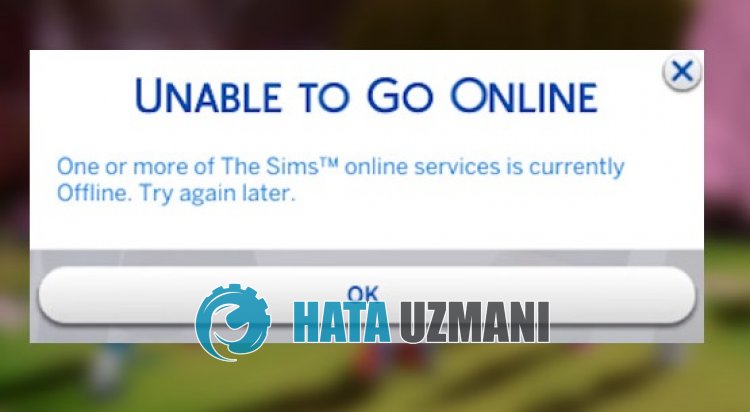
Chyba "Nedá sa prejsť online" The Sims 4 sa vyskytuje v dôsledku technického problému, ktorý obmedzuje používateľom prístup k hre.
V dôsledku toho hráči nemajú prístup do galérieaThe Sims 4 hľadá riešenie „Galéria nefunguje“.
Môže to byť spôsobené údržbou servera alebo technickým problémom.
Samozrejme, nielen kvôli tomuto problému, ale aj kvôli mnohým problémom môže obmedziť váš prístup k hre.
Na tento účel vám poskytneme informácie o tom, ako opraviť chybu „Nemôžem prejsť online“ v The Sims 4.
Ako opraviť chybu The Sims 4 Unable To Go Online
Ak chcete túto chybu opraviť, riešenie problému nájdete podľa nižšie uvedených návrhov.
1-) Skontrolujte server
Problémy alebo technické problémy s hernými servermi spôsobia, že sa zobrazí chyba „Nedá sa prejsť online“.
Preto by ste mali skontrolovať herné servery The Sims 4azistiť, čo spôsobuje problém.
Túto situáciu si môžete uvedomiť tak, že sa dostanete na platformu TwitteraDowndetector, ktorú opustíme nižšie.
Ak uvidíte nejaké problémy so servermi, budete musieť počkať, kým to vývojári opravia.
2-) Vypnite antivírus
Zakážte akýkoľvek antivírusový program, ktorý používate, alebo ho úplne odstráňte z počítača. Ak používate program Windows Defender, vypnite ho. Pre toto;
- Na úvodnej obrazovke vyhľadávania zadajte „ochrana pred vírusmiahrozbami“aotvorte ju.
- Potom kliknite na "Spravovať nastavenia".
- Zapnite ochranu v reálnom čase na „Vypnuté“.
Potom vypnime inú ochranu proti ransomvéru.
- Otvorte obrazovku spustenia vyhľadávania.
- Otvorte obrazovku vyhľadávania zadaním „Nastavenia zabezpečenia systému Windows“.
- Na obrazovke, ktorá sa otvorí, kliknite na položku „Ochrana pred vírusmiahrozbami“.
- V ponuke kliknite na položku „Ochrana pred ransomware“.
- Na obrazovke, ktorá sa otvorí, vypnite "riadený prístup k priečinkom".
Po vykonaní tejto operácie budeme musieť ako výnimku pridať herné súbory The Sims 4.
- Na úvodnej obrazovke vyhľadávania zadajte „ochrana pred vírusmiahrozbami“aotvorte ju. V časti
- Nastavenia ochrany pred vírusmiahrozbami vyberte možnosť Spravovať nastaveniaapotom v časti Vylúčenia vyberte možnosť Pridať alebo odstrániť vylúčenia".
- Vyberte položku Pridať vylúčenieapotom vyberte priečinok hry „The Sims 4“uložený na disku.
Po tomto procese úplne zatvorte hru The Sims 4 pomocou správcu úlohaskúste hru The Sims 4 spustiť znova. Ak problém pretrváva, prejdime na ďalší návrh.
3-) Použite server DNS Cloudflare
Problémy, ktoré sa vyskytujú na predvolenom serveri DNS, môžu spôsobiť, že sa v niektorých aplikáciách stretnete s rôznymi chybami pripojenia.
Problém môžete preto odstrániť pomocou servera Cloudflare dns.
- Na úvodnej obrazovke vyhľadávania napíšte „Ovládací panel“aotvorte ho.
- Na obrazovke, ktorá sa otvorí, kliknite na možnosť „Sieťainternet“.
- Potom kliknite na „Centrum sietíazdieľania“.
- Na novej obrazovke, ktorá sa otvorí, kliknite na možnosť vedľa položky Odkazy.
- Potom kliknite na "Vlastnosti"advakrát kliknite na "Internet Protocol Version 4 (TCP\IPv4)".
- Zaregistrujte si server Google DNS, ktorý sme nechali nižšie.
- Preferovaný server DNS: 1.0.0.1
- Iný server DNS: 1.1.1.1
Po vykonaní tejto akcie kliknite na tlačidlo "OK"aprejdite na ďalší návrh.
4-) Vymazať internetovú vyrovnávaciu pamäť
Problémy s internetovou vyrovnávacou pamäťou môžu spôsobiť rôzne problémy s pripojením, ako je tento.
Na tento účel môžete vymazať internetovú vyrovnávaciu pamäťaprekonfigurovať juaodstrániť problém.
- Na úvodnej obrazovke vyhľadávania zadajte „cmd“aspustite ho ako správca.
- Prilepte nasledujúce príkazové riadky do okna príkazového riadka, ktoré sa otvorí,astlačte kláves enter.
- ipconfig /renew
- ipconfig /flushdns
- resetovať netsh int ipv4
- resetovať netsh int ipv6
- netsh winhttp reset proxy
- resetovať netsh winsock
- ipconfig /registerdns
Po dokončení príkazových riadkov môžete reštartovať počítačaskontrolovať, či problém pretrváva.
![Ako opraviť chybu servera YouTube [400]?](https://www.hatauzmani.com/uploads/images/202403/image_380x226_65f1745c66570.jpg)
























